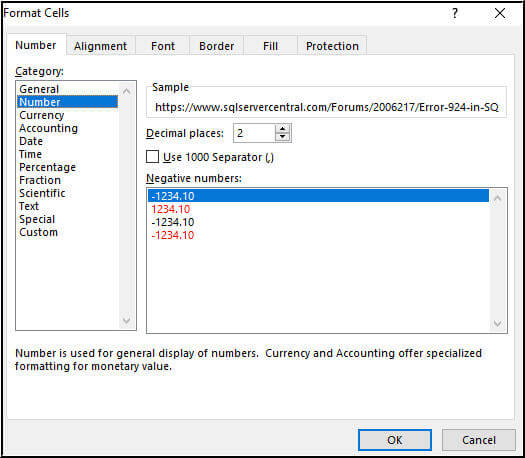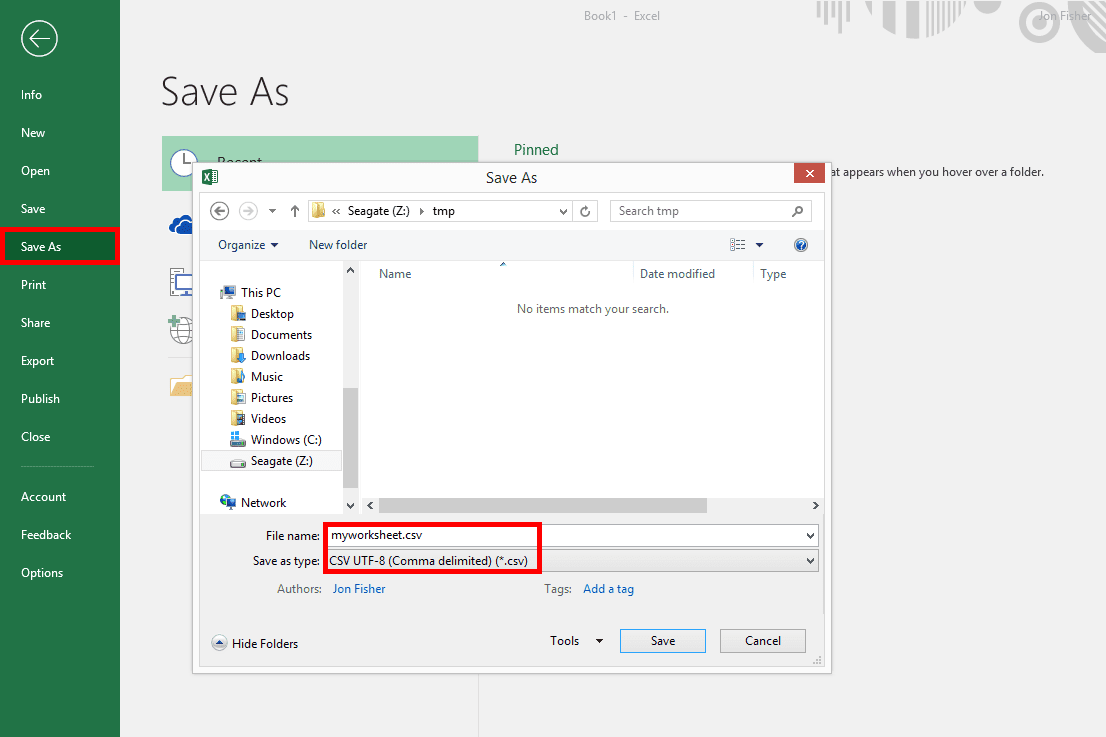Nadie puede permitirse el lujo de perder el formato de la hoja de cálculo de Excel. Pero a veces puede surgir la situación en la que Excel no guarda los cambios de formato y, debido a esto, todo el formato se pierde al volver a abrir la hoja de cálculo de Excel. Bueno, en este blog, exploraré las causas comunes y algunas de las soluciones para solucionar Excel Not Ahorro Problema de formato en poco tiempo.
¿Por qué Excel Not Ahorro de formato?
Varios factores pueden contribuir a que el formato se pierda al volver a abrir la hoja de cálculo de Excel. Aunque comprender estos fallos puede ayudarle a solucionar y prevenir incidentes futuros.
- Permisos de archivos restringidos: permisos de archivos insuficientes, como leer, escribir, eliminar o modificar, pueden provocar que el formato no se guarde.
- Complementos de Excel defectuosos: a veces, los complementos corruptos y defectuosos dentro de Excel pueden provocar problemas de formato.
- Espacio en disco: otra razón importante es la falta de espacio de almacenamiento en el disco.
- Archivo de Excel dañado: una corrupción en un documento de Excel puede incluso provocar que Microsoft Excel no guarde los cambios.
- Compartir archivos: cuando varios usuarios trabajan simultáneamente en el libro compartido.
- Documento de sólo lectura: es posible que el propietario o administrador del archivo establezca el documento como de sólo lectura.
¿Cómo solucionar el Excel Not Ahorro Problema de formato?
Utilice lo siguiente para resolverlo. Estas correcciones son muy útiles para la retención del formato, principalmente cuando intentas mantener el formato del archivo original.
Métodos rápidos:
- Problema con el formato de fecha en Excel
- Problema con el formato del número
- Borrar formato condicional
- Haga un nuevo comienzo
- Corrupción de archivos Excel XLS o XLSX
- Cambie las hojas de trabajo originales a una nueva
- Guarde el libro en la ubicación de la unidad de red
- Guarde el nuevo libro en la ubicación original
- Ejecute el libro de trabajo en modo seguro
Solución 1: problema de formato de fecha en Excel
Las fechas asignadas se cambian a texto, número y otro formato de fecha como MM/DD/AAAA se cambia a DD/MM/AAAA o a cualquier otro formato que Excel no reconozca.
Ejemplo: supongamos que ingresó la fecha 6 de septiembre en su celda de Excel y después de presionar la tecla Intro, el valor de la celda asignado se convierte a “Número“.
Esto muestra que el formato numérico de la celda no está sincronizado correctamente con lo que los usuarios intentan obtener. La celda ya está configurada con un formato numérico que cambia los datos de entrada a algún valor numérico. Así, si quieres hacerlo:
- Haga clic derecho en la celda que tiene la fecha; ahora, de la lista de opciones que aparece, elija Formato de celdas.
- Vaya a la pestaña “número“, luego de la lista de categorías elija la “fecha” y luego en el cuadro de tipo elija el formato de fecha según su elección.
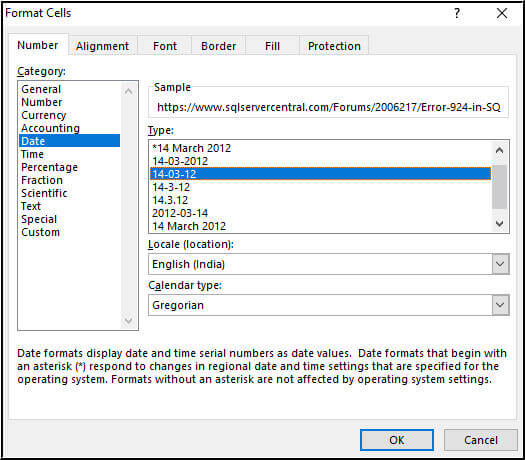
Lea también: Microsoft Excel “Archivo no cargado completamente” Error? ¡Pruebe 7 soluciones rápidas!
Solución 2: problema de formato de número
Excel no guardará los cambios de formato que también surgen cuando el número de Excel se cambia a Fecha, Texto o cualquier otro formato que no sea compatible. Para solucionar estos problemas, los usuarios deben utilizar soluciones como Pegado especial o Comprobación de errores.
- Presione la celda y vaya a la pestaña Inicio desde la cinta de Excel. Después de eso, haga clic en el signo de flecha hacia abajo presente en la sección de números.
- Aquí verá la lista de formatos de números junto con los datos presentes para cada uno de los formatos.
Solución 3: borrar formato condicional
Muchas veces sucede que Excel se congela mientras trabaja y no le permite guardar su trabajo, en ese caso borrar el formato condicional es la mejor opción. A continuación se detallan los pasos que se dan para realizar el formato condicional:
- Abra el libro de Excel.
- Haga clic en Inicio>formato condicional>borrar reglas>borrar reglas de una hoja completa.
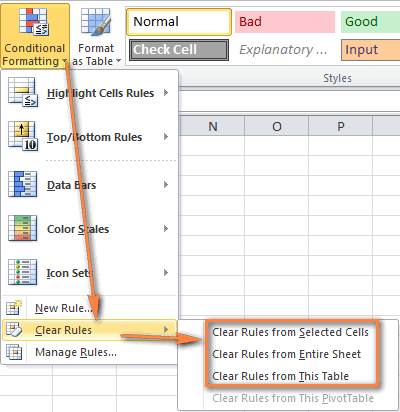
- En la parte inferior de la hoja de Excel, seleccione cualquier pestaña adicional y repita el primer paso.
- Ahora, seleccione archivo>guardar como.
- Haga una copia de esa hoja de cálculo en formato nuevo.
Si aún así, Excel no le permitirá guardar los cambios de formato, aplique el formato condicional nuevamente.
Solución 4: comience de nuevo para solucionar los problemas de formato que no guarda Excel
Por lo general, este tipo de problemas se generan cuando el usuario intenta abrir un archivo Excel de un sistema en otro. O cuando la nueva PC ejecuta la versión anterior de la aplicación Excel.
En ese caso, debe guardar sus archivos de Excel en un formato nativo o ampliamente aceptado, pero no en el formato anterior. Bueno, puedes hacerlo fácilmente siguiendo estos pasos:
- Vaya al menú Archivo y elija la opción Guardar como.
- En la lista Guardar como tipo, elija el formato de archivo en lugar del formato de archivo actual.
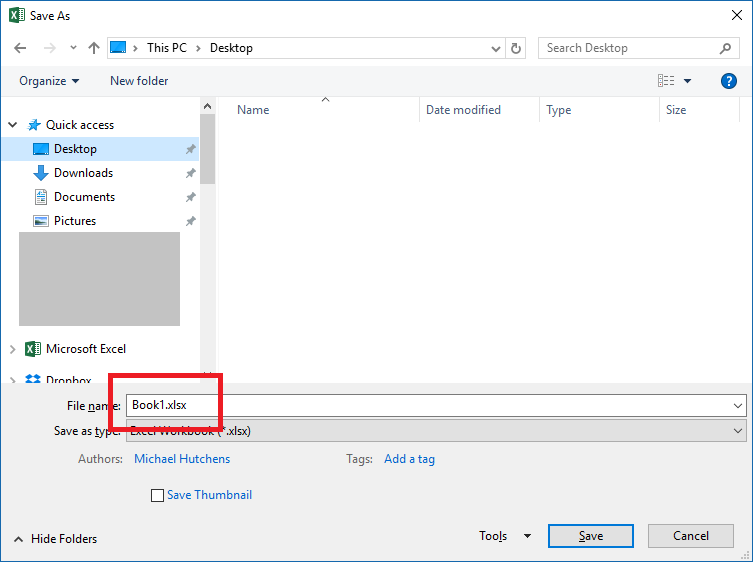
Aparte de esto, el formato se pierde al volver a abrir la hoja de cálculo de Excel. El problema también se puede solucionar transfiriendo datos del libro actual al nuevo libro.
Lea también: Solucionar el error de no poder guardar el archivo de Excel en unidades de red compartidas
Solución 5: corrupción de archivos Excel XLS o XLSX
También hay muchas posibilidades de que solo debido a la corrupción del archivo xls/xlsx, te enfrentes a este problema. Para reparar archivos corruptos de Excel, puede utilizar la herramienta incorporada “Abrir y reparar” o puede utilizar el Excel Reparar Herramienta.. Con esta herramienta, puede recuperar fácilmente el formato condicional, el formato de gráficos, tablas y todo el formato de datos completamente intacto mientras restaura archivos de Excel.
Este software de reparación repara de manera muy eficiente el archivo de Excel dañado en solo 3 sencillos pasos, es decir, seleccionar, escanear y guardar. Simplemente guarde el archivo reparado en la ubicación deseada o predeterminada.
Solución 6: cambiar las hojas de trabajo originales a una nueva
- Simplemente agregue una hoja de trabajo de relleno a su libro de Excel. Para esto, debe presionar Shift+F11 desde su teclado.
Nota:
Bueno, es obligatorio tener esta hoja porque cuando se eliminen todas las hojas de datos relevantes, esta hoja permanecerá.
- Ahora necesita agrupar todas las hojas de trabajo excepto la de relleno. Para esto, elija la primera hoja de datos y presione la tecla Mayús. Después de eso, elija la hoja de datos final.
- Haz clic derecho sobre las hojas agrupadas y elige la opción “Mover o copiar”.
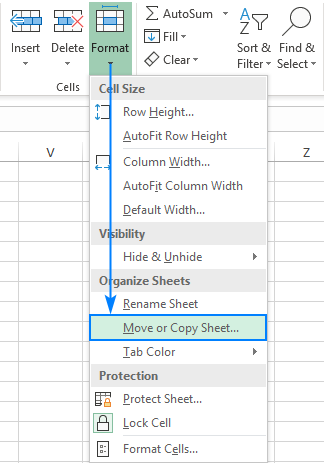
- En la lista Para reservar, elija (Libro nuevo).
- Presione el botón Aceptar.
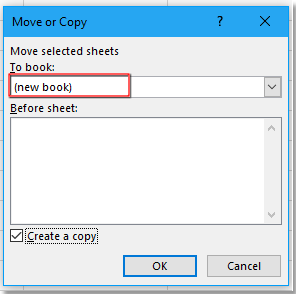
Nota:
Este paso moverá sus hojas de trabajo agrupadas o activas a las nuevas.
Si su libro de Excel tiene macros VBA, deberá copiar manualmente los módulos del libro antiguo a uno nuevo.
Solución 7: guarde el libro de trabajo en la ubicación de la unidad de red
A veces, la ubicación en la que guarda el archivo también genera un archivo de Excel que no guarda cambios ni problemas de formato. Por lo tanto, intente guardar su archivo de Excel en otra ubicación, como una unidad de red, una unidad extraíble o un disco duro local.
Solución 8: guarde el nuevo libro de trabajo en la ubicación original
Si necesita guardar un nuevo archivo de Excel en la ubicación original, siga estos pasos:
- Hacer un libro de Excel.
- Vaya al menú Archivo y elija la opción Guardar como.
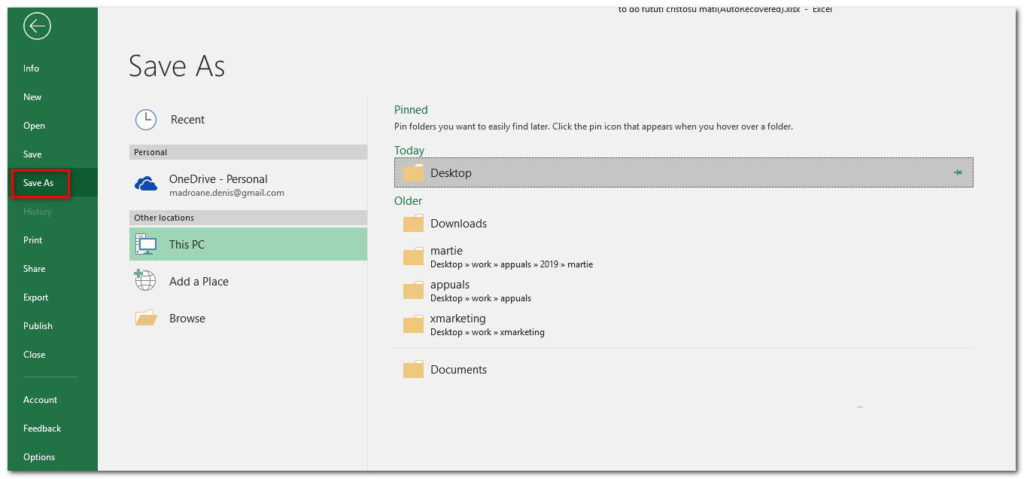
- Esto abrirá el cuadro de diálogo Guardar como, donde deberá realizar los siguientes pasos.
- En Guardar en el cuadro de diálogo, elija la ubicación donde se guardó el libro de Excel original.
- En el cuadro de “Nombre de archivo”, asigne el nombre de su nuevo archivo.
- Presione el botón Guardar.
Solución 9: ejecutar el libro de trabajo en modo seguro
Ejecute su Excel en modo seguro y luego guarde el libro de Excel en el disco duro local. Si está utilizando una ubicación de red para guardar el libro de Excel, abra Excel en modo seguro junto con el soporte de red. Después de eso, intente guardar el libro de Excel.
Preguntas frecuentes relacionadas:
¿Cómo evito que Excel cambie automáticamente el formato de la celda al volver a abrir?
Para evitar que Excel cambie automáticamente el formato de la celda al volver a abrir, vaya al menú Archivo > Opciones > Revisión. Después de esto, haga clic en Opciones de autocorrección >> Autoformato mientras escribe. Ahora, desmarque todas las casillas de formato automático.
¿Cuáles son los tipos de formato en MS Excel?
Hay cuatro tipos de formato en MS Excel, son los siguientes:
- Formato de celda
- Formato de números
- Formato condicional
- Formato de tabla
¿Cómo reparar un archivo de Excel que no se guarda?
Para reparar un archivo de Excel que no se guarda, siga estos pasos:
- Navegue hasta Archivo > Abrir.
- Elija la ubicación para seleccionar el libro dañado.
- Haga clic en una flecha al lado del botón Abrir >> haga clic en Abrir y reparar >> seleccione Reparar.
Lea también: Cómo solucionar que Excel no guarda Formateo cambios problema de?
Terminando
Mantener el formato en Microsoft Excel es importante para crear hojas de cálculo profesionales y legibles. Sin embargo, al considerar los factores principales e implementar las soluciones mencionadas en este blog, puede resolver fácilmente el problema de que Microsoft Excel no guarda los cambios y asegurarse de que sus archivos de Excel siempre luzcan lo mejor posible.